教你三星一体机进入bios设置u盘启动方法
如今,如果想要给自己的电脑一键安装系统,再也不需要特意去电脑维修店了。不过,重装系统中的一个重要的步骤设置u盘启动,小伙伴们表示很疑惑。三星笔记本电脑在世界的笔记本品牌上受到广泛好评,不过用户也难免会在使用过程中遇到一些系统问题,如果无法解决的时候,就需要借助U盘进行系统修复或重装,不过有些用户却不知道三星笔记本怎么设置从U盘启动,为此,今天系统天地小编就为小伙伴们分享三星一体机怎么进入bios设置u盘启动,还等什么一起来看看吧!
三星一体机进入bios设置u盘启动方法:
(1)首先将之前制作好的U盘启动盘插入电脑USB插口,在开启电脑的时候,发现三星一体机的开机画面时迅速按下相对应的启动快捷键“F10”就可以了,如下图所示:

(2)接着电脑将会进入启动项选择的画面,这个时候我们需要利用键盘上的“↑↓”方向键选择U盘启动选项,并按下回车键确定,如下图所示:
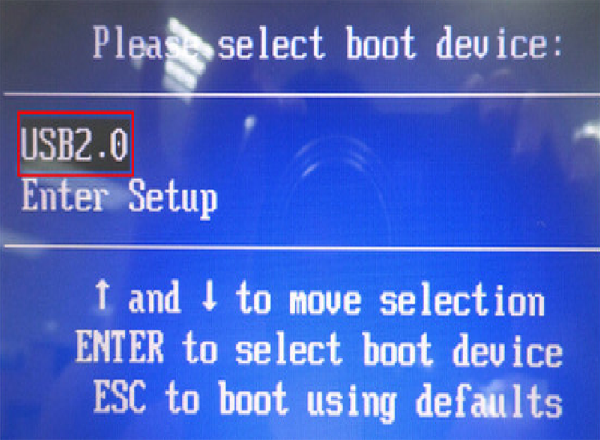
(3)完成上述操作后,系统便会进入装机大师u盘启动主菜单界面,如下图所示:
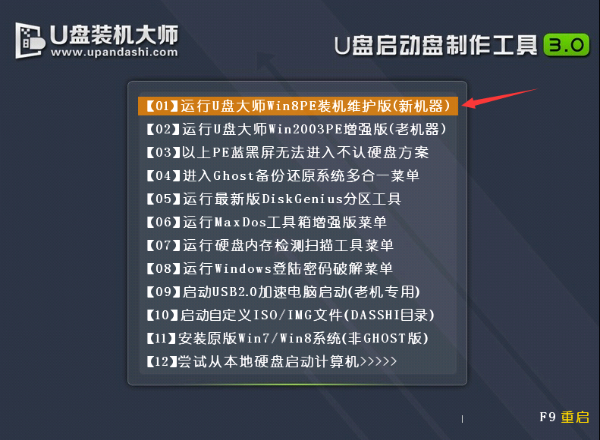
相信看完小编详细解析后,小伙伴们是否都知道了三星一体机怎么进入bios设置u盘启动吧!有兴趣的朋友们可以根据小编的上述步骤来进行操作尝试一番,千万不要错过这个学习的机会噢!更多精彩,尽在系统天地。









